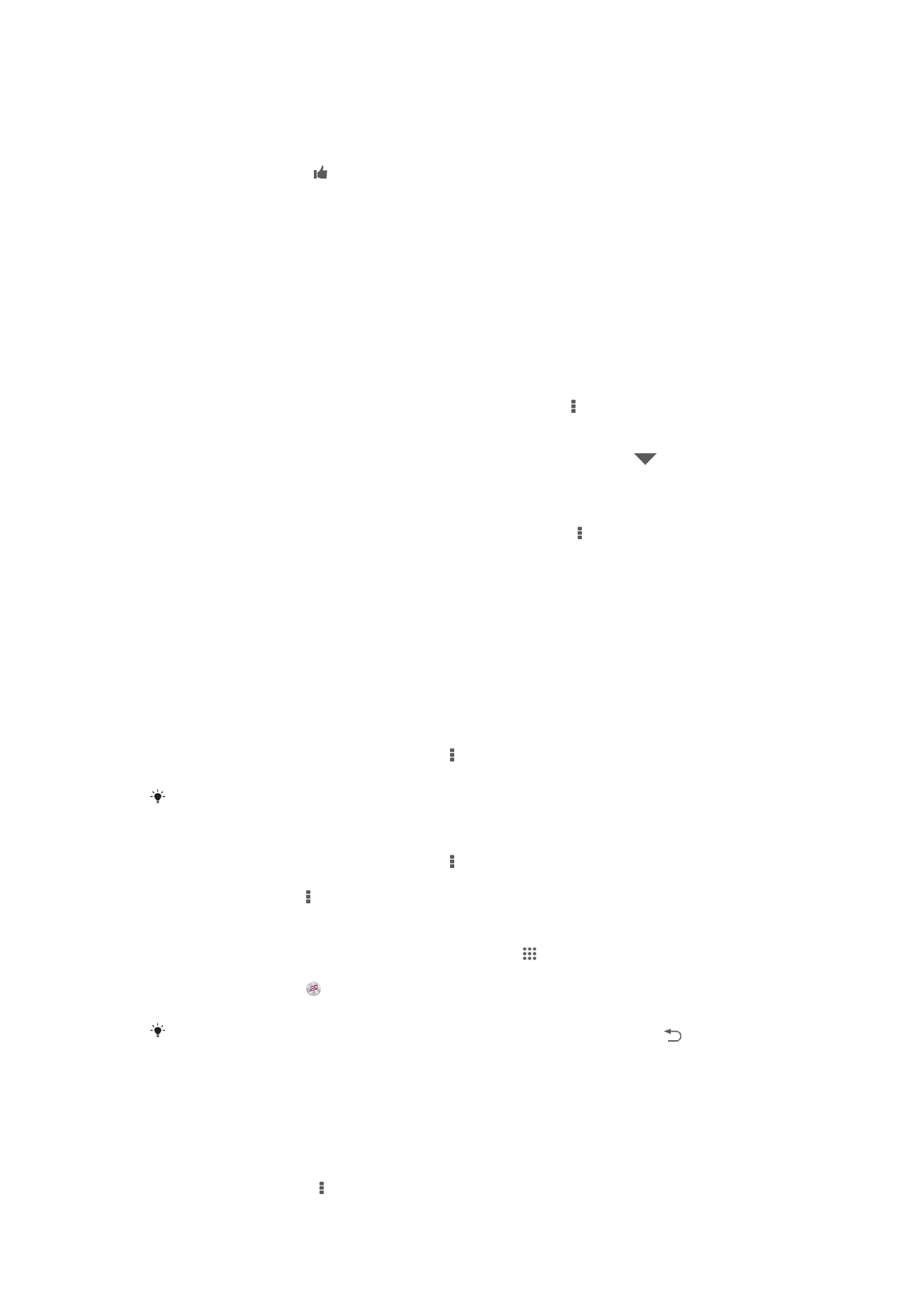
Vizualizér
Vizualizér vytváří vizuální efekty během přehrávání skladeb. Efekty vytvářené u každé
skladby závisí na její charakteristice. Mění se například v závislosti na změnách hlasitosti,
rytmu a frekvence. Navíc lze změnit schéma pozadí.
Zapnutí vizualizéru
1
V aplikaci „WALKMAN“ ťukněte na volbu .
2
Ťukněte na tlačítko Vizualizér.
Ťuknutím na obrazovku přepnete do zobrazení na celé obrazovce.
Změna schématu pozadí
1
V aplikaci „WALKMAN“ ťukněte na volbu .
2
Ťukněte na volbu Vizualizér.
3
Ťukněte na tlačítko > Schéma a vyberte schéma.
Identifikace hudby prostřednictvím technologie TrackID™
1
Na obrazovce Úvodní obrazovka ťukněte na ikonu .
2
Vyhledejte aplikaci TrackID™, ťukněte na ni a otočte zařízení ke zdroji hudby.
3
Ťukněte na tlačítko . Pokud služba TrackID™ skladbu rozpozná, výsledky se
zobrazí na obrazovce.
Chcete-li se vrátit na úvodní obrazovku aplikace TrackID™, stiskněte tlačítko
.
Zobrazení grafů technologie TrackID™
•
Otevřete obrazovku aplikace TrackID™ a pak ťukněte na volbu Žebříčky. Zobrazí
se graf z vaší oblasti.
Zobrazení grafů technologie TrackID™ z jiného regionu
1
Otevřete obrazovku aplikace TrackID™ a pak ťukněte na volbu Žebříčky.
2
Ťukněte na možnosti > Oblasti a vyberte zemi nebo region.
61
Toto je internetová verze této publikace. © Tisk je možný pouze pro soukromé použití.
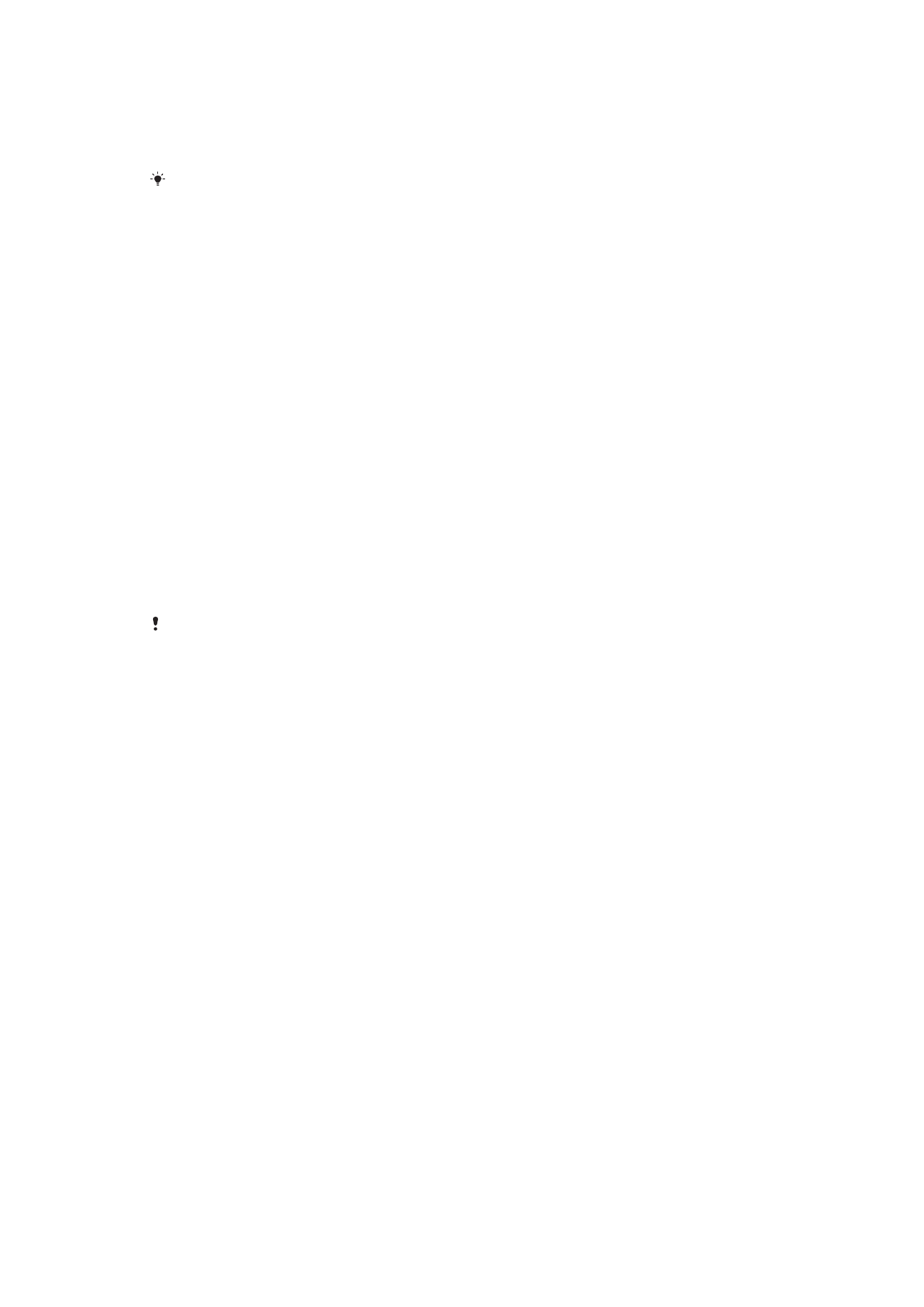
Nákup skladby rozpoznané aplikací TrackID™
1
Když aplikace TrackID™ rozpozná určitou skladbu, ťukněte na položku
Stáhnout.
2
Dokončete nákup podle pokynů v zařízení.
Skladbu, kterou chcete zakoupit, můžete vybrat i na kartě Historie nebo Žebříčky, které
otevřete z úvodní obrazovky aplikace TrackID™.
Sdílení skladby
1
Když aplikace TrackID™ rozpozná určitou skladbu, ťukněte na možnost Sdílet a
vyberte metodu sdílení.
2
Dokončete postup podle pokynů v zařízení.
Zobrazení informací o interpretovi skladby
•
Když aplikace TrackID™ rozpozná určitou skladbu, ťukněte na položku Interpret.
Odstranění skladby z historie skladeb
1
Otevřete obrazovku aplikace TrackID™ a pak ťukněte na volbu Historie.
2
Ťukněte na název skladby a pak na volbu Odstranit.
3
Výběr potvrďte ťuknutím na volbu Ano.